Konfigurere Microsoft Teams-opkaldsprogram
Microsoft Teams-opkaldsprogrammet hjælper sælgere med at foretage Teams-opkald til kunder direkte fra Dynamics 365 Sales.
Bemærk
Du kan også aktivere Teams-opkaldsprogrammet via hurtig konfiguration (med licensen til Dynamics 365 Sales Enterprise). Flere oplysninger: Microsoft Teams-opkald med samtaleintelligens
Licens- og rollekrav
| Kravstype | Du skal have |
|---|---|
| Licens | Dynamics 365 Sales Premium, Dynamics 365 Sales Enterprise eller Dynamics 365 Sales Professional Flere oplysninger: Prisfastsættelse af Dynamics 365 Sales |
| Sikkerhedsroller | Systemadministrator Du kan finde flere oplysninger i Foruddefinerede sikkerhedsroller til Salg |
Hvordan konfigureres opkaldsprogrammet?
Som administrator skal du konfigurere Microsoft Teams-opkaldsstyring, så sælgerne kan foretage og modtage opkald fra Dynamics 365.
Gennemse forudsætningerne
Sørg for, at du overholder følgende krav, før du konfigurerer Microsoft Teams-opkaldsprogrammet i Salgshub-appen:
En licens om brug af Microsoft Teams. Få mere at vide om Microsoft Teams-tilføjelseslicenser.
Der er installeret og konfigureret et telefonsystem med en gyldig brugslicens. Få mere at vide om, hvordan du konfigurerer et telefonsystem.
En gyldig PSTN-forbindelse (offentligt telefonnetværk) via en Teams-opkaldsplan, din egen PSTN-udbyder eller direkte routing. Få mere at vide om PSTN-forbindelsesindstillinger.
Et tildelt telefonnummer. Få mere at vide om, hvordan du administrerer telefonnumre for din organisation.
Derudover skal du give følgende tilladelser til brugerne:
Hvis du planlægger at aktivere opkaldsprogrammet for bestemte sikkerhedsroller, skal du sikre, at de brugere, der skal have adgang til opkaldsprogrammet, får tildelt en af disse sikkerhedsroller. Få mere at vide om, hvordan du tildeler sikkerhedsroller til brugere.
Kontrollér, at sikkerhedsrollerne for de brugere, der skal have adgang til Teams-opkaldsprogrammet, har læserettigheder til følgende poster:
- Læseadgang til Noter under fanen Kerneposter
- Læseadgang til Administrationsindstillinger for Teams-opkald under fanen Brugerdefinerede objekter
Du kan finde flere oplysninger om, hvordan du bekræfter rettigheder og redigerer sikkerhedsroller, under Redigere en sikkerhedsrolle.
Bemærk
Når du aktiverer Microsoft Teams-opkaldsprogrammet, holder andre telefonisystemer, der er forbundet til Dynamics 365-appen via Dynamics 365-kanalintegrationsstruktur, op med at fungere for brugere, som Teams-opkaldsprogrammet er aktiveret for. Som administrator kan du deaktivere eller slette telefonsystemet i appen Kanalintegrationsfunktioner.
Konfigurere opkaldsprogrammet
Gå til Appindstillinger i appen Salgshub, og vælg Teams-opkald under Generelle indstillinger.
Bemærk
Hvis du er Sales Professional-kunde, skal du føje følgende parametre til webadressen for din Dynamics 365-organisation for at åbne konfigurationssiden for Teams-opkald:
pagetype=control&controlName=MscrmControls.TeamsDialerSettings.DialerSettingsHostControlEksempel:
https://contoso.crm.dynamics.com/main.aspx?pagetype=control&controlName=MscrmControls.TeamsDialerSettings.DialerSettingsHostControlDu kan også føje konfigurationssiden til Sales Professional-appens webstedsoversigt ved at tilføje et underområde.
Slå Teams-opkald til.
Som standard er følgende indstillinger slået til:
Besvar indgående opkald i Dynamics 365
Giver sælgere mulighed for at modtage Teams-opkald i Dynamics 365 Sales. Hvis du slår den fra, kan sælgere kun foretage udgående Teams-opkald fra Dynamics 365.
Interne opkald ringer kun i appen Teams og ikke i Dynamics 365
Angiver, at opkald fra interne brugere ikke ringer og ikke spores i Dynamics 365. I dette tilfælde ringer opkald fra eksterne kontakter i Dynamics 365, og interne opkald ringer kun i Teams. Du kan fjerne markeringen i afkrydsningsfeltet, hvis sælgere skal modtage både eksterne og interne opkald i Dynamics 365.
Vis mistede opkald i Dynamics 365 i appens meddelelsescenter
Giver sælgerne mulighed for at se mistede opkald i meddelelsescenter i appen i Dynamics 365. Fuldfør følgende trin før du aktiverer denne funktion:
- Tillade meddelelser i appen for appen.
- Giv læsetilladelser til objektet Meddelelse under fanen Brugerdefineret objekt for de sikkerhedsroller, der skal se meddelelserne.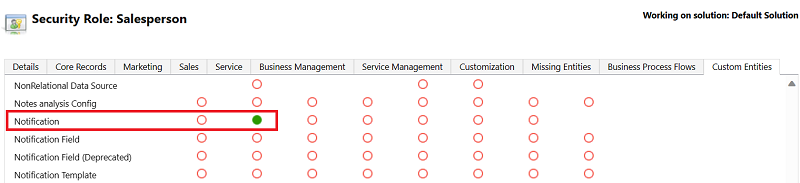
Overfør opkald (forhåndsversion)
[Denne sektion er foreløbig dokumentation, og der kan forekomme ændringer.]
Vigtigt
- Dette er en forhåndsversion af funktionen.
- Forhåndsversionsfunktionerne er ikke beregnet til produktionsformål og kan have begrænset funktionalitet. Disse funktioner er underlagt supplerende vilkår for anvendelse, og er tilgængelige før en officiel udgivelse, så kunderne kan få tidlig adgang og give feedback.
Giver sælgere mulighed for at overføre et Teams-opkald til en anden kollega eller deres telefonnummer enten direkte eller efter at have kontaktet modtageren.
Flere oplysninger:
Overføre et Teams-opkald (forhåndsversion)
Konsultere og overføre et Teams-opkald (forhåndsversion)
Føje personer til opkald (forhåndsversion)
[Denne sektion er foreløbig dokumentation, og der kan forekomme ændringer.]
Vigtigt
- Dette er en forhåndsversion af funktionen.
- Forhåndsversionsfunktionerne er ikke beregnet til produktionsformål og kan have begrænset funktionalitet. Disse funktioner er underlagt supplerende vilkår for anvendelse, og er tilgængelige før en officiel udgivelse, så kunderne kan få tidlig adgang og give feedback.
Giver sælgere mulighed for at føje en anden deltager til et igangværende Teams-opkald. Den tilføjede deltager kan være en intern bruger eller en ekstern kontakt.
Flere oplysninger:Føje en deltager til et igangværende Teams-opkald (forhåndsversion)
Ring fra visninger
Gør det muligt for Dynamics 365 at bruge Teams-opkald, når sælgere klikker på et sammenkæde til et telefonnummer i listevisninger. Hvis du allerede har en integration med browserens opkaldshændelse, anbefaler vi, at du slår denne indstilling fra.
Flere oplysninger:Ringe til en kunde fra listevisningen
Forsøg på at dokumentere opkald
Angiver, at opkaldsforsøg for ubesvarede opkald også skal registreres i aktivitetshistorikken. Som standard er denne indstilling slået fra.
Flere oplysninger: Få vist aktiviteter i Telefonopkald
Vælg en af følgende indstillinger i sektionen Sikkerhedsrolle for at give brugere tilladelser til adgang til Microsoft Teams-opkaldsprogram.
Mulighed Beskrivelse Alle sikkerhedsroller Giver alle sikkerhedsroller adgang til Microsoft Teams-opkaldsprogram. Angiv sikkerhedsroller Giver kun udvalgte sikkerhedsroller adgang til Microsoft Teams-opkaldsprogram.
Note: Kontrollér, at de sikkerhedsroller, du vælger, er knyttet til rodafdelingen (øverste niveau i et hierarki med en afdeling). Ellers kan brugerne ikke se Teams-opkald i appen Salgshub. Flere oplysninger: Oprette eller redigere forretningsenheder
Vælg Avancerede indstillinger, og vælg de apps, hvor du vil gøre opkaldsprogrammet tilgængeligt, på rullelisten Vælg app. Som standard er Salgshub valgt.
Bemærk
Teams-opkaldsprogrammet understøttes ikke for Dynamics 365-lærredapps.
(Valgfrit) Aktivér opkaldsoptagelser, og få transskription og indsigt i realtid via samtaleintelligens:
- Slå Optagelse og transskription og indsigt i realtid til.
- Vælg de sikkerhedsroller, du vil aktivere optagelse for.
- Vælg Gå til avancerede indstillinger for samtaleintelligens for at konfigurere flere indstillinger, der er relateret til opkaldsoptagelse, nøgleord, der skal spores, oversigt over opkald osv. Du kan finde flere oplysninger under Konfiguration ved første kørsel i samtaleintelligens-app.
Gem og udgiv arbejdsprocessen.
Der vises en bekræftelsesmeddelelse, og Microsoft Teams-opkaldsprogrammet er aktiveret i organisationen for udvalgte sikkerhedsroller i den valgte app.
Bemærk
- Du skal opdatere konfigurationssiden for at gøre ændringerne tilgængelige i programmet. Brugerne skal opdatere deres side for at se opkaldsprogrammet.
- Hvis opkaldsprogrammet ikke vises i en brugerdefineret app, du har føjet den til, skal du fjerne den fra appen, gemme ændringerne og derefter tilføje opkaldsprogrammet igen.
- Opkaldsprogrammet understøttes ikke for brugerdefinerede objekter. Selvom telefonikonet vises i de brugerdefinerede objektformularer, virker opkaldsprogrammet ikke.
Kan du ikke finde indstillingerne i din app?
Der er tre muligheder:
- Du har ikke den nødvendige licens eller rolle. Se afsnittet Licens- og rollekrav øverst på denne side.
- Din administrator har ikke slået funktionen til.
- Din organisation bruger en brugerdefineret app. Kontakt din administrator for at få de nøjagtige trin. De trin, der beskrives i denne artikel, er specifikke for den indbyggede Salgshub og Sales Professional-apps.
Relaterede oplysninger
Microsoft Teams-integration
Opkald ved hjælp af Microsoft Teams
Ring til en kunde
Vise og forstå siderne for opkaldsoversigt